NFC-Drucken/Scannen
Der NFC-Drucker (NFC - Near Field Communication) ermöglicht Ihnen, direkt von Ihrem Mobiltelefon aus zu drucken/scannen, einfach indem Sie Ihr Mobiltelefon über das NFC-Kennzeichen auf Ihrem Drucker halten. Es ist nicht erforderlich, einen Druckertreiber zu installieren oder die Verbindung zu einem Zugriffspunkt herzustellen. Sie brauchen nur ein Mobiltelefon, das NFC unterstützt. Um diese Funktion nutzen zu können, muss das App Samsung Mobile Print auf dem Telefon installiert sein.
Anforderungen
-
NFC aktiviert, ein Mobiltelefon mit dem Betriebssystem Android 4.0 oder jünger, auf dem das App Mobile Print installiert ist
-
Drucker, bei dem die Funktion Wi-Fi Direct aktiviert ist
-
Prüfen Sie, dass bei Ihrem Mobiltelefon die NFC-Funktion und bei Ihrem Drucker die Funktion Wi-Fi Direct aktiviert ist.
-
Starten Sie das App Samsung Mobile Print.
-
Wählen Sie den Inhalt aus, den Sie drucken möchten.
-
Halten Sie das Mobiltelefon über das NFC-Kennzeichen (
 ) auf Ihrem Drucker.
) auf Ihrem Drucker.Warten Sie ein paar Sekunden, bis sich das Mobiltelefon mit dem Drucker verbunden hat.
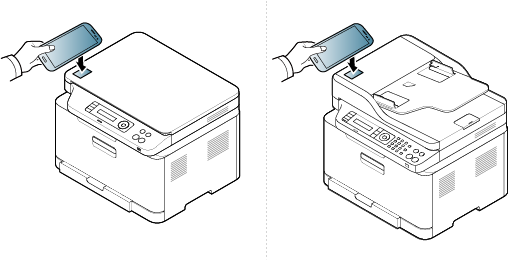
![[Note]](../../common/icon_note.png)
-
Falls eine Fehlermeldung wegen einer geänderten PIN-Nummer angezeigt wird, geben Sie die geänderte PIN ein und drücken Sie auf OK. Folgen Sie den Anweisungen im App-Fenster, um die PIN-Nummer zu ändern.
-
Falls Sie auf Ihrem Mobiltelefon das App Samsung Mobile Print nicht installiert haben, wird das Telefon automatisch mit der Seite zum Herunterladen des App Samsung Mobile Print verbunden. Laden Sie das App herunter und versuchen Sie es noch einmal.
-
-
Das Mobiltelefon verbindet sich für ein paar Sekunden mit dem Drucker und beginnt, die Datei zu drucken.
Scannen
-
Prüfen Sie, dass bei Ihrem Mobiltelefon die NFC-Funktion und bei Ihrem Drucker die Funktion Wi-Fi Direct aktiviert ist.
-
Starten Sie das App "Samsung Mobile Print" und führen Sie Scannen aus.
-
Legen Sie eine einzelne Vorlage ein (siehe Einlegen von Vorlagen)
-
Halten Sie das Mobiltelefon über das NFC-Kennzeichen (
 ) auf Ihrem Drucker.
) auf Ihrem Drucker.Warten Sie ein paar Sekunden, bis sich das Mobiltelefon mit dem Drucker verbunden hat.
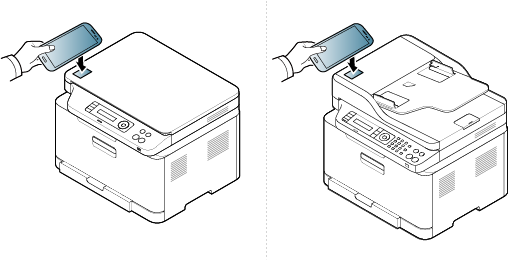
![[Note]](../../common/icon_note.png)
-
Falls eine Fehlermeldung wegen einer geänderten PIN-Nummer angezeigt wird, geben Sie die geänderte PIN ein und drücken Sie auf OK. Folgen Sie den Anweisungen im App-Fenster, um die PIN-Nummer zu ändern.
-
Falls Sie auf Ihrem Mobiltelefon das App Samsung Mobile Print nicht installiert haben, wird das Telefon automatisch mit der Seite zum Herunterladen des App Samsung Mobile Print verbunden. Laden Sie das App herunter und versuchen Sie es noch einmal.
-
-
Der Drucker beginnt, die Vorlage zu scannen.
Die Daten der eingescannten Vorlage werden auf Ihrem Mobiltelefon gespeichert.